Si ha seguido nuestra guía temática para AmbianceCrujiente, es posible que te interese saber que el creador de ese tema también tiene un tema de cargador de arranque Grub2. Sigue el mismo estilo de diseño, y es una gran adición si está tratando de completar el aspecto Ambiance Crunchy.
Instalar el tema Ambiance Crunchy Grub2 es unproceso involucrado, y deberá modificar cómo se inicia su PC con Linux. Por lo tanto, antes de analizar cómo modificar cualquier cosa, haga una copia de seguridad de la configuración de Grub y de su PC también.
Descargar Ambiance Crunchy
El tema Ambiance Crunchy Grub2 está en Gnome-look.org, así que, lamentablemente, no es posible llamar al wget comando para descargarlo. En su lugar, dirígete a la página del tema aquí y busca la pestaña "Archivos".
Dentro de la pestaña "Archivos", verá dos enlaces de descarga. Localice el que está etiquetado como "Crunchy-GRUB2-themes.tar.gz" y haga clic en el ícono de descarga azul a la derecha.
Deje que el archivo se descargue en su PC con Linux. Solo tiene unos 4,27 MB, por lo que no tardará mucho. Una vez que se haya descargado el paquete de temas Ambiance Crunchy Grub2, inicie una ventana de terminal con Ctrl + Alt + T o Ctrl + Shift + T en el teclado A partir de ahí, use el discos compactos comando para pasar a la carpeta "Descargas".
cd ~/Downloads
Extraiga el paquete de archivos Ambiance Crunchy TarGZ utilizando el alquitrán mando.
tar xvf Crunchy-GRUB2-themes.tar.gz
Una vez que los archivos se hayan extraído, todos los archivos se almacenarán dentro de la carpeta "temas" en el directorio "Descargas". Desde aquí, muévase a la carpeta extraída con el discos compactos mando.
cd themes/
Instala los temas
Instalación de los temas Ambiance Crunchy para GrubSe hace mejor con la línea de comandos. Este método de instalación es el camino a seguir debido a que el desarrollador del tema sugiere explícitamente que se haga de esta manera en las instrucciones.
Para comenzar la instalación, abra una ventana de terminal con Ctrl + Alt + T o Ctrl + Shift + T. Luego, use el discos compactos comando para moverse a la carpeta de temas Grub.
cd /boot/grub/themes/
Dentro de la carpeta, use el sudo -s comando para elevar el nivel de permiso de su terminal de un usuario estándar a root. Luego, mueva el contenido de la carpeta "tema" a la carpeta del tema Grub.
sudo -s
Nota: debe modificar los siguientes comandos para que "nombre de usuario" se reemplace con el nombre de usuario en su PC con Linux.
mkdir -p /boot/grub/themes/
mv /home/username/Downloads/themes/* /boot/grub/themes/
Si el comando anterior no funciona, intente instalarlo con el siguiente.
mkdir -p /boot/grub2/themes/
mv /home/username/Downloads/themes/* /boot/grub2/themes/
Ejecutar el ls comando para verificar que todos los archivos de tema Ambiance Crunchy estén en la carpeta de temas Grub.
ls
Suponiendo que todos los archivos estén en el lugar correcto, pase a la siguiente sección de la guía.
Aplicar temas
Al igual que instalar temas de Grub en Linux,tener que cavar en la línea de comandos. Para comenzar, abra una ventana de terminal y abra el archivo de configuración predeterminado de Grub en el editor de texto Nano con el siguiente comando.

sudo nano -w /etc/default/grub
Dentro del editor de texto Nano, vaya al final del archivo de texto usando el Flecha hacia abajo. Una vez que hayas llegado al final del archivo, busca la línea que dice "GRUB_THEME" y borre el código después del signo "=". Alternativamente, si no hay "GRUB_THEME" línea, pegue el siguiente código en Nano.
GRUB_THEME"
Con el código en el archivo de configuración, siga las instrucciones a continuación para habilitar uno de los temas de Ambiance Crunchy en el paquete de temas.
Crujiente-1024
¿Desea usar el tema Crunchy-1024 en su PC con Linux? Agregue la siguiente línea al archivo de configuración de Grub en Nano.
GRUB_THEME="/boot/grub/themes/Crunchy-1024/theme-potatoes.txt"
Fedora, OpenSUSE:
GRUB_THEME="/boot/grub/themes/Crunchy-1024/theme-potatoes.txt"
Crujiente-distro-ish
¿Decide que quiere ver el tema Crunchy-distro-ish en Linux? Agregue el siguiente código al archivo de configuración de Grub abierto dentro de Nano.
GRUB_THEME="/boot/grub/themes/Crunchy-distro-ish/theme-mint.txt"
Fedora, OpenSUSE:
GRUB_THEME="/boot/grub2/themes/Crunchy-distro-ish/theme-mint.txt"
Crujiente-retro
¿Tienes ganas de probar Crunchy-retro del paquete de temas Ambiance Crunchy Grub2? Pegue el siguiente código en el editor de texto Nano.
GRUB_THEME="/boot/grub/themes/Crunchy-retro/theme-Oregon.txt"
Fedora, OpenSUSE:
GRUB_THEME="/boot/grub2/themes/Crunchy-retro/theme-Oregon.txt"
Crujiente-simple
¿Necesita algo simple de usar dentro de Grub? Pruebe Crunchy-simple con el tema Grub2 pegando el siguiente código en Nano.
GRUB_THEME="/boot/grub/themes/Crunchy-simple/theme-bridge.txt"
Fedora, OpenSUSE:
GRUB_THEME="/boot/grub2/themes/Crunchy-simple/theme-bridge.txt"
Crunchy-ubuntu
¿Eres un usuario de Ubuntu y quieres probar el tema Crunchy-ubuntu Grub2? Habilítelo con el siguiente código en Nano.
GRUB_THEME="/boot/grub/themes/Crunchy-ubuntu/theme-orange.txt"
Fedora, OpenSUSE:
GRUB_THEME="/boot/grub2/themes/Crunchy-ubuntu/theme-orange.txt"
Zen crujiente
Sintiendo Zen? Pruebe el tema Crunchy-zen Grub2 en su PC con Linux pegando el siguiente código en Nano.
GRUB_THEME="/boot/grub/themes/Crunchy-zen/theme-stones.txt"
Fedora, OpenSUSE:
GRUB_THEME="/boot/grub2/themes/Crunchy-zen/theme-stones.txt"
Una vez que haya terminado de editar, guarde con Ctrl + O, salga con Ctrl + Xy actualice Grub con los siguientes comandos.
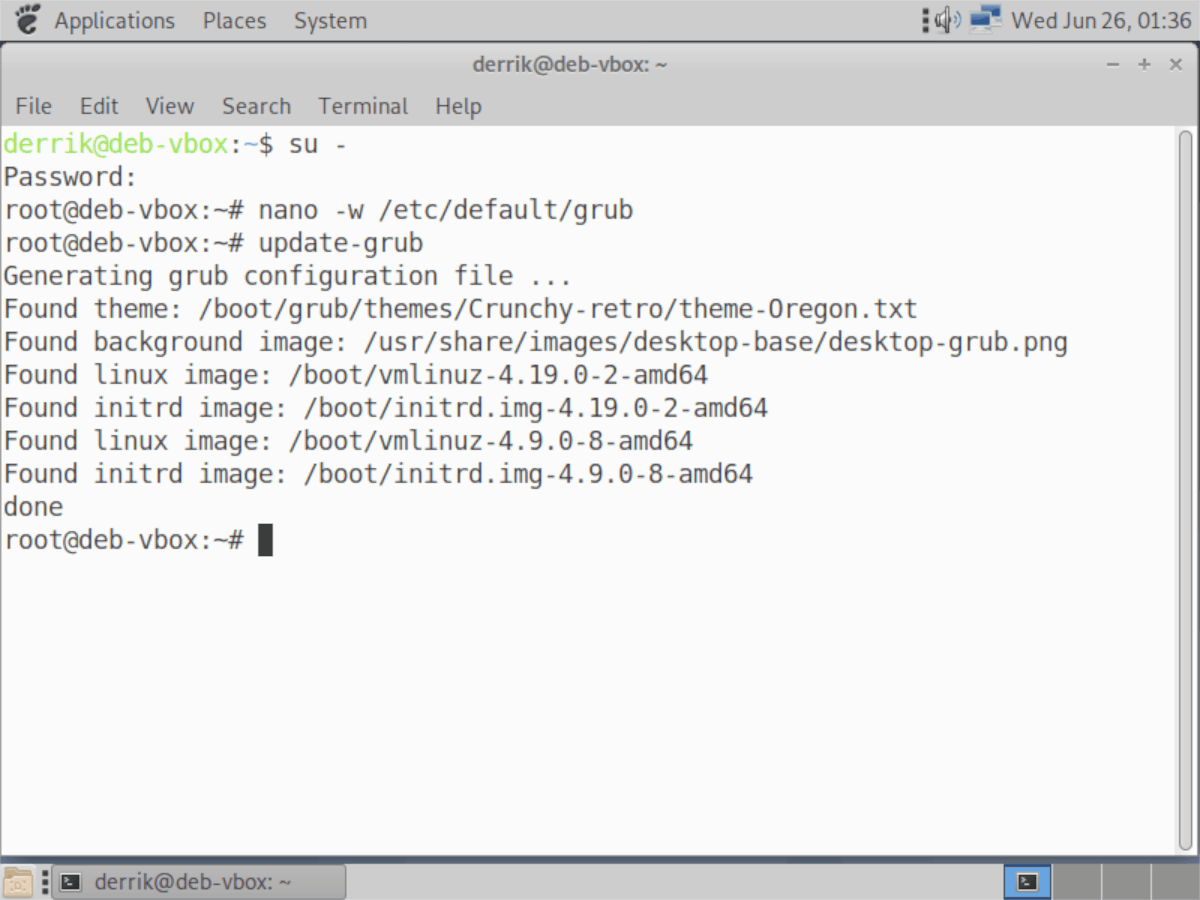
Ubuntu / Debian
sudo update-grub
Fedora / OpenSUSE
sudo grub2-mkconfig -o /boot/grub2/grub.cfg
Arch Linux
sudo grub-mkconfig -o /boot/grub/grub.cfg/
Reinicie su PC después de actualizar Grub. Al reiniciar, deberías ver el tema Ambiance Crunchy Grub2 que aplicaste.
</p>













Comentarios